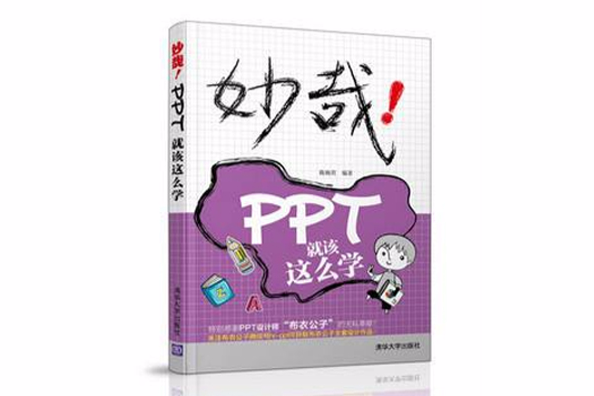《妙哉!PPT就該這么學》是2015年清華大學出版社出版的圖書,作者是陳婉君。
基本介紹
- 中文名:妙哉!PPT就該這么學
- 作者:陳婉君
- 出版社:清華大學出版社
- 出版時間:2015年06月01日
- 定價:49 元
- ISBN:9787302399728
內容簡介,前言,目錄,
內容簡介
本書使用PowerPoint 2013軟體寫作,全面介紹各種實用技巧。全書共9章,包括PPT必要技能、PPT整體設計、PPT版面設計、PPT顏色淺探、PPT文本處理技巧、圖形與SmartArt圖表最佳化設計、圖表設計、眩目動畫的實現以及PPT輔助技能等內容。 本書結構合理,內容新穎實用,是廣大職場辦公人員提高PPT製作技能絕對不容錯過的首選圖書。
前言
當今社會,無論是大大小小的公司企業、學校和培訓機構、還是國家黨政機關,都離不開幻燈片的使用。它被廣泛套用於各類會議報告、產品推廣、職工培訓、教育教學、公司形象宣傳、數據說明等各個領域。在各種各樣的會議或者培訓過程中,PPT的演示作用絕對不可小覷。因此,製作一個清晰、簡潔、大方、美觀的PPT作品已經成為每位辦公人員必備的技能。
然而,很多用戶卻僅僅靠簡單的模板套用,或者內容的堆積便匆忙完成一個作品,或者根本不懂如何去設計PPT,這樣製作出來的作品肯定達不到預期的效果,有時甚至會失去很多客戶,得不到領導的賞識。實際上,掌握一個好的學習方法,想要製作一個好的PPT作品並不難。為了能夠讓廣大辦公人員快速製作出稱心如意的作品,筆者特意編寫了本書。
如果您還是一個靠著套用現成模板來製作PPT的辦公人員;
如果您對色彩和構圖的概念一無所知;
如果您還對PPT的作用沒有足夠的認識;
如果您還在為製作不出讓領導滿意的PPT而發愁;
那么,本書將是您最好的選擇!
本書使用PowerPoint2013版本進行寫作,作為專業的PPT製作軟體,PowerPoint軟體的操作並不複雜,因此本書對基礎的知識講解並不是很多,而更多的是一些技巧的實現、經驗的分享以及實例的演示。通過這樣的介紹,可以使讀者在不知不覺中領略PPT的魅力。
本書主要針對有一定PPT基礎的讀者編寫,主要包括PPT必要技能淺談、PPT整體設計、版面設計、顏色淺探、文本的處理技巧、圖形與SmartArt圖表最佳化設計、精彩圖表的製作、眩目動畫的實現、PPT輔助技能等。可謂是每章都有亮點,每章都有收穫!
目錄
01PPT必要技能淺談
1.1?良好的邏輯與展示能力 2
1.1.1?“大綱設計”讓結構層次清晰合理 2
1.1.2?模板設計展現整體美 2
1.1.3?通過“顏色”體現邏輯結構 4
1.1.4?利用“動畫”進行動感層次劃分 4
1.2?不斷培養“版面設計”能力 5
1.2.1?重中之重的“目錄設計” 5
1.2.2?不容忽視的“過渡設計” 6
1.2.3?勤學巧練“正文排版” 7
1.3?學會精挑細選好素材 12
1.3.1?圖片選擇也有技巧 13
1.3.2?用心做好圖片編輯 14
1.3.3?恰當選擇圖表 16
1.3.4?細心做好圖表最佳化 18
1.4?靈活搭配字型與顏色 19
1.4.1?字型的選用及大小設定 19
1.4.2?熱門字型的推薦 20
1.4.3?顏色的選擇及處理技巧 20
1.5?駕馭動畫的能力 21
02全局把握PPT整體設計
2.1?做好“面子工程” 24
2.1.1?封面要表達的內容 24
2.1.2?注意封面的設計要點 24
2.1.3?各種類型的封面舉例 25
2.1.4?封面設計的靈感來源 26
2.2?做好精彩的謝幕 27
2.2.1?封底要表達的內容 27
2.2.2?注意封底的設計要點 27
2.2.3?各種類型的封底舉例 28
2.2.4?封底設計的靈感來源 29
2.3?讓目錄體現導航作用 29
2.3.1?目錄頁包含要素 29
2.3.2?不同的目錄頁的設計 30
2.3.3?標識設計也有講究 32
2.3.4?別忽視頁碼設計 33
2.4?提供小憩時光的過渡頁 35
2.4.1?過渡頁包含要素 35
2.4.2?注意過渡頁設計要點 36
2.4.3?不同風格過渡頁賞析 36
2.4.4?過渡頁設計靈感舉例 37
2.5?令人醒目的標題欄 37
2.5.1?標題欄要素 38
2.5.2?注意標題欄設計要點 38
2.5.3?不同風格標題欄舉例 38
2.5.4?標題欄創意舉例 40
03PPT版面設計真功夫
3.1?構圖那點事 42
3.1.1?什麼是PPT結構圖 42
3.1.2?構圖原則 44
3.1.3?構圖原理 45
3.1.4?常見的平面構成 47
3.2?關鍵頁面的結構設計 49
3.2.1?首頁的結構設計 49
3.2.2?目錄頁的設計 51
3.2.3?過渡頁的設計 52
3.2.4?結束頁的設計 53
3.3?布局之美 54
3.3.1?距離之美 54
3.3.2?對齊之美 54
3.3.3?對稱之美 55
3.3.4?留白之美 55
3.4?充分發掘圖形的魅力 56
3.4.1?靈活運用“線”型設計 56
3.4.2?框和圈的套用 58
3.4.3?面與色塊的套用 60
3.4.4?圖形之美 62
3.5?具體設計 65
3.5.1?文字排版技巧點滴 65
3.5.2?圖文排版技能提升 67
3.5.3?標題設計淺析 69
4.1?了解色彩基本知識 71
4.1.1?伊頓12色相環 71
4.1.2?色光三原色&色料三原色 71
4.1.3?HSL 72
4.1.4?色彩冷暖 73
4.1.5?常見色彩搭配 74
4.1.6?無色彩&有色彩 76
4.2?把握用色要點 76
4.2.1?基本用色原則 76
4.2.2?整體風格色 77
4.2.3?母版背景色 79
4.2.4?母版標題欄色 80
4.2.5?文字色 81
4.2.6?強調色 82
4.2.7?點綴色 82
4.3?色彩的經典搭配藝術 83
4.3.1?灰底單色搭配 83
4.3.2?白底單色搭配 85
4.3.3?雙色搭配 85
4.3.4?雙風格色 86
4.3.5?邏輯三色搭配 86
4.3.6?邏輯四色搭配 87
4.3.7?圖表色 89
5.1?不得不說的字型 91
5.1.1?PPT設計中常用的中英文字型 91
5.1.2?怎樣安裝字型 91
5.1.3?如何挑選字型,襯線體與無襯線體 91
5.2?輕鬆實現超酷文本效果 92
5.2.1?快速實現藝術字效果 92
5.2.2?快速實現陰影效果 93
5.2.3?快速實現映像效果 94
5.2.4?快速實現三維旋轉效果 94
5.2.5?快速實現轉換效果 94
5.2.6?文本也能填充 95
5.2.7?設定文本框效果 95
5.3?標題文本的美化 96
5.4?PPT中的文本使用技巧 99
5.4.1?將文本轉換為圖片 99
5.4.2?轉換為SmartArt 99
5.4.3?項目符號也瘋狂 100
5.5?使用文本要注意的事項 102
6.1?圖形繪製技巧點滴 106
6.1.1?簡單的繪圖技巧 106
6.1.2?神奇的“合併形狀”功能 107
6.1.3?“面”的設計方案舉例 107
6.1.4?圖形創新設計舉例 109
6.2?靈活處理圖片效果 110
6.2.1?圖片相框另類添加方法 110
6.2.2?快速實現映像效果 110
6.2.3?快速實現三維效果 111
6.2.4?欺騙你的視覺——翹腳效果巧實現 112
6.2.5?利用裁剪實現個性形狀 113
6.2.6?圖框填充圖片 114
6.2.7?各種快捷效果 114
6.3?圖表設計 116
6.3.1?SmartArt圖表的最佳化設計 116
6.3.2?SmartArt圖表的創新設計 116
6.3.3?信息圖表的仿製 117
6.3.4?個性圖表的仿製 118
6.3.5?個性圖表的創新 118
6.3.6?根據靈感大膽嘗試 118
6.3.7?模組靈活擺放形成圖表 119
6.3.8?引入圖片的圖表設計 119
6.4?典型案例 120
6.4.1?並列關係圖表 120
6.4.2?遞進關係圖表 121
6.4.3?循環關係圖表 121
6.4.4?因果關係圖表 122
6.4.5?數字信息圖表 122
6.4.6?時間線 123
7.1?另類柱/條形圖巧實現 125
7.1.1?管狀填充 125
7.1.2?圖案填充 127
7.1.3?巧用堆積柱形圖 129
7.2?創意餅圖製作大揭密 130
7.2.1?灰色圓底搭配餅圖 130
7.2.2?灰色同心圓環搭配餅圖 131
7.2.3?扇形與環形圖表組合設計 132
7.3?異彩紛呈的環形圖 134
7.3.1?圓環圖表與與灰底圓的組合 134
7.3.2?圓環圖表與圓框組合 135
7.3.3?時尚流行多環設計 136
7.3.4?圓環與77%透明度黑色圓環的組合 137
7.3.5?圓環與小三角形組合 137
7.4?與眾不同的折線圖與面積圖 138
7.4.1?普通折線圖的美化 138
7.4.2?帶標記的堆積折線圖與堆積面積圖組合 139
8.1?簡單動畫的個性設定 142
8.1.1?基本縮放的“按字母”傳送效果 142
8.1.2?飛入的“平滑結束”和“按字母”
傳送效果 143
8.1.3?飛入的“彈跳結束”和“按字母”
傳送效果 144
8.1.4?動作路徑的“重複”和“自動翻轉”
效果 145
8.2?單個對象的組合設計 146
8.2.1?“縮放”和“陀螺旋”的組合 146
8.2.2?“縮放”和“放大/縮小”的組合 148
8.2.3?“縮放”和多個“放大/縮小”的組合 149
8.2.4?“淡出”、“飛入”和“陀螺旋”的組合 152
8.3?多個對象的組合設計 155
8.3.1?多個相同對象相同動畫的組合效果 155
8.3.2?兩組對象、兩組動畫的組合效果 157
8.3.3?與圖表形狀和諧統一的組合動畫效果 159
8.3.4?此消彼長的動畫效果 161
3.1?構圖那點事 42
3.1.1?什麼是PPT結構圖 42
3.1.2?構圖原則 44
3.1.3?構圖原理 45
3.1.4?常見的平面構成 47
3.2?關鍵頁面的結構設計 49
3.2.1?首頁的結構設計 49
3.2.2?目錄頁的設計 51
3.2.3?過渡頁的設計 52
3.2.4?結束頁的設計 53
3.3?布局之美 54
3.3.1?距離之美 54
3.3.2?對齊之美 54
3.3.3?對稱之美 55
3.3.4?留白之美 55
3.4?充分發掘圖形的魅力 56
3.4.1?靈活運用“線”型設計 56
3.4.2?框和圈的套用 58
3.4.3?面與色塊的套用 60
3.4.4?圖形之美 62
3.5?具體設計 65
3.5.1?文字排版技巧點滴 65
3.5.2?圖文排版技能提升 67
3.5.3?標題設計淺析 69
4.1?了解色彩基本知識 71
4.1.1?伊頓12色相環 71
4.1.2?色光三原色&色料三原色 71
4.1.3?HSL 72
4.1.4?色彩冷暖 73
4.1.5?常見色彩搭配 74
4.1.6?無色彩&有色彩 76
4.2?把握用色要點 76
4.2.1?基本用色原則 76
4.2.2?整體風格色 77
4.2.3?母版背景色 79
4.2.4?母版標題欄色 80
4.2.5?文字色 81
4.2.6?強調色 82
4.2.7?點綴色 82
4.3?色彩的經典搭配藝術 83
4.3.1?灰底單色搭配 83
4.3.2?白底單色搭配 85
4.3.3?雙色搭配 85
4.3.4?雙風格色 86
4.3.5?邏輯三色搭配 86
4.3.6?邏輯四色搭配 87
4.3.7?圖表色 89
5.1?不得不說的字型 91
5.1.1?PPT設計中常用的中英文字型 91
5.1.2?怎樣安裝字型 91
5.1.3?如何挑選字型,襯線體與無襯線體 91
5.2?輕鬆實現超酷文本效果 92
5.2.1?快速實現藝術字效果 92
5.2.2?快速實現陰影效果 93
5.2.3?快速實現映像效果 94
5.2.4?快速實現三維旋轉效果 94
5.2.5?快速實現轉換效果 94
5.2.6?文本也能填充 95
5.2.7?設定文本框效果 95
5.3?標題文本的美化 96
5.4?PPT中的文本使用技巧 99
5.4.1?將文本轉換為圖片 99
5.4.2?轉換為SmartArt 99
5.4.3?項目符號也瘋狂 100
5.5?使用文本要注意的事項 102
6.1?圖形繪製技巧點滴 106
6.1.1?簡單的繪圖技巧 106
6.1.2?神奇的“合併形狀”功能 107
6.1.3?“面”的設計方案舉例 107
6.1.4?圖形創新設計舉例 109
6.2?靈活處理圖片效果 110
6.2.1?圖片相框另類添加方法 110
6.2.2?快速實現映像效果 110
6.2.3?快速實現三維效果 111
6.2.4?欺騙你的視覺——翹腳效果巧實現 112
6.2.5?利用裁剪實現個性形狀 113
6.2.6?圖框填充圖片 114
6.2.7?各種快捷效果 114
6.3?圖表設計 116
6.3.1?SmartArt圖表的最佳化設計 116
6.3.2?SmartArt圖表的創新設計 116
6.3.3?信息圖表的仿製 117
6.3.4?個性圖表的仿製 118
6.3.5?個性圖表的創新 118
6.3.6?根據靈感大膽嘗試 118
6.3.7?模組靈活擺放形成圖表 119
6.3.8?引入圖片的圖表設計 119
6.4?典型案例 120
6.4.1?並列關係圖表 120
6.4.2?遞進關係圖表 121
6.4.3?循環關係圖表 121
6.4.4?因果關係圖表 122
6.4.5?數字信息圖表 122
6.4.6?時間線 123
7.1?另類柱/條形圖巧實現 125
7.1.1?管狀填充 125
7.1.2?圖案填充 127
7.1.3?巧用堆積柱形圖 129
7.2?創意餅圖製作大揭密 130
7.2.1?灰色圓底搭配餅圖 130
7.2.2?灰色同心圓環搭配餅圖 131
7.2.3?扇形與環形圖表組合設計 132
7.3?異彩紛呈的環形圖 134
7.3.1?圓環圖表與與灰底圓的組合 134
7.3.2?圓環圖表與圓框組合 135
7.3.3?時尚流行多環設計 136
7.3.4?圓環與77%透明度黑色圓環的組合 137
7.3.5?圓環與小三角形組合 137
7.4?與眾不同的折線圖與面積圖 138
7.4.1?普通折線圖的美化 138
7.4.2?帶標記的堆積折線圖與堆積面積圖組合 139
8.1?簡單動畫的個性設定 142
8.1.1?基本縮放的“按字母”傳送效果 142
8.1.2?飛入的“平滑結束”和“按字母”
傳送效果 143
8.1.3?飛入的“彈跳結束”和“按字母”
傳送效果 144
8.1.4?動作路徑的“重複”和“自動翻轉”
效果 145
8.2?單個對象的組合設計 146
8.2.1?“縮放”和“陀螺旋”的組合 146
8.2.2?“縮放”和“放大/縮小”的組合 148
8.2.3?“縮放”和多個“放大/縮小”的組合 149
8.2.4?“淡出”、“飛入”和“陀螺旋”的組合 152
8.3?多個對象的組合設計 155
8.3.1?多個相同對象相同動畫的組合效果 155
8.3.2?兩組對象、兩組動畫的組合效果 157
8.3.3?與圖表形狀和諧統一的組合動畫效果 159
8.3.4?此消彼長的動畫效果 161
03PPT版面設計真功夫
3.1?構圖那點事 42
3.1.1?什麼是PPT結構圖 42
3.1.2?構圖原則 44
3.1.3?構圖原理 45
3.1.4?常見的平面構成 47
3.2?關鍵頁面的結構設計 49
3.2.1?首頁的結構設計 49
3.2.2?目錄頁的設計 51
3.2.3?過渡頁的設計 52
3.2.4?結束頁的設計 53
3.3?布局之美 54
3.3.1?距離之美 54
3.3.2?對齊之美 54
3.3.3?對稱之美 55
3.3.4?留白之美 55
3.4?充分發掘圖形的魅力 56
3.4.1?靈活運用“線”型設計 56
3.4.2?框和圈的套用 58
3.4.3?面與色塊的套用 60
3.4.4?圖形之美 62
3.5?具體設計 65
3.5.1?文字排版技巧點滴 65
3.5.2?圖文排版技能提升 67
3.5.3?標題設計淺析 69
04PPT顏色淺探
4.1?了解色彩基本知識 71
4.1.1?伊頓12色相環 71
4.1.2?色光三原色&色料三原色 71
4.1.3?HSL 72
4.1.4?色彩冷暖 73
4.1.5?常見色彩搭配 74
4.1.6?無色彩&有色彩 76
4.2?把握用色要點 76
4.2.1?基本用色原則 76
4.2.2?整體風格色 77
4.2.3?母版背景色 79
4.2.4?母版標題欄色 80
4.2.5?文字色 81
4.2.6?強調色 82
4.2.7?點綴色 82
4.3?色彩的經典搭配藝術 83
4.3.1?灰底單色搭配 83
4.3.2?白底單色搭配 85
4.3.3?雙色搭配 85
4.3.4?雙風格色 86
4.3.5?邏輯三色搭配 86
4.3.6?邏輯四色搭配 87
4.3.7?圖表色 89
05PPT文本處理技巧
5.1?不得不說的字型 91
5.1.1?PPT設計中常用的中英文字型 91
5.1.2?怎樣安裝字型 91
5.1.3?如何挑選字型,襯線體與無襯線體 91
5.2?輕鬆實現超酷文本效果 92
5.2.1?快速實現藝術字效果 92
5.2.2?快速實現陰影效果 93
5.2.3?快速實現映像效果 94
5.2.4?快速實現三維旋轉效果 94
5.2.5?快速實現轉換效果 94
5.2.6?文本也能填充 95
5.2.7?設定文本框效果 95
5.3?標題文本的美化 96
5.4?PPT中的文本使用技巧 99
5.4.1?將文本轉換為圖片 99
5.4.2?轉換為SmartArt 99
5.4.3?項目符號也瘋狂 100
5.5?使用文本要注意的事項 102
06圖形與SmartArt圖表最佳化設計
6.1?圖形繪製技巧點滴 106
6.1.1?簡單的繪圖技巧 106
6.1.2?神奇的“合併形狀”功能 107
6.1.3?“面”的設計方案舉例 107
6.1.4?圖形創新設計舉例 109
6.2?靈活處理圖片效果 110
6.2.1?圖片相框另類添加方法 110
6.2.2?快速實現映像效果 110
6.2.3?快速實現三維效果 111
6.2.4?欺騙你的視覺——翹腳效果巧實現 112
6.2.5?利用裁剪實現個性形狀 113
6.2.6?圖框填充圖片 114
6.2.7?各種快捷效果 114
6.3?圖表設計 116
6.3.1?SmartArt圖表的最佳化設計 116
6.3.2?SmartArt圖表的創新設計 116
6.3.3?信息圖表的仿製 117
6.3.4?個性圖表的仿製 118
6.3.5?個性圖表的創新 118
6.3.6?根據靈感大膽嘗試 118
6.3.7?模組靈活擺放形成圖表 119
6.3.8?引入圖片的圖表設計 119
6.4?典型案例 120
6.4.1?並列關係圖表 120
6.4.2?遞進關係圖表 121
6.4.3?循環關係圖表 121
6.4.4?因果關係圖表 122
6.4.5?數字信息圖表 122
6.4.6?時間線 123
07圖表從此與眾不同
7.1?另類柱/條形圖巧實現 125
7.1.1?管狀填充 125
7.1.2?圖案填充 127
7.1.3?巧用堆積柱形圖 129
7.2?創意餅圖製作大揭密 130
7.2.1?灰色圓底搭配餅圖 130
7.2.2?灰色同心圓環搭配餅圖 131
7.2.3?扇形與環形圖表組合設計 132
7.3?異彩紛呈的環形圖 134
7.3.1?圓環圖表與與灰底圓的組合 134
7.3.2?圓環圖表與圓框組合 135
7.3.3?時尚流行多環設計 136
7.3.4?圓環與77%透明度黑色圓環的組合 137
7.3.5?圓環與小三角形組合 137
7.4?與眾不同的折線圖與面積圖 138
7.4.1?普通折線圖的美化 138
7.4.2?帶標記的堆積折線圖與堆積面積圖組合 139
08眩目動畫的實現
8.1?簡單動畫的個性設定 142
8.1.1?基本縮放的“按字母”傳送效果 142
8.1.2?飛入的“平滑結束”和“按字母”
傳送效果 143
8.1.3?飛入的“彈跳結束”和“按字母”
傳送效果 144
8.1.4?動作路徑的“重複”和“自動翻轉”
效果 145
8.2?單個對象的組合設計 146
8.2.1?“縮放”和“陀螺旋”的組合 146
8.2.2?“縮放”和“放大/縮小”的組合 148
8.2.3?“縮放”和多個“放大/縮小”的組合 149
8.2.4?“淡出”、“飛入”和“陀螺旋”的組合 152
8.3?多個對象的組合設計 155
8.3.1?多個相同對象相同動畫的組合效果 155
8.3.2?兩組對象、兩組動畫的組合效果 157
8.3.3?與圖表形狀和諧統一的組合動畫效果 159
8.3.4?此消彼長的動畫效果 161
09PPT輔助技能
9.1?有關圖片的輔助技巧 165
9.1.1?PPT圖片的快速收集 165
9.1.2?預設規格的圖片裁剪 166
9.1.3?去除圖片“牛皮癬” 167
9.1.4?圖片局部飽和度調整(PS) 168
9.1.5?純色圖片/圖示顏色的修改 169
9.2?PNG圖片的獲取 170
9.2.1?PS簡易摳圖 170
9.2.2?PSD檔案中提取 172
9.2.3?矢量素材(AI、EPS)中導出 173
9.2.4?網路關鍵字搜尋 174
9.3?可修改圖形、圖示的獲取 175
9.3.1?圖表中獲取幾何形狀 175
9.3.2?SmartArt圖形中獲取幾何形狀 176
9.3.3?矢量素材中獲取圖形、圖示或剪影 177
9.3.4?將文字矢量化 178
9.1?有關圖片的輔助技巧 165
9.1.1?PPT圖片的快速收集 165
9.1.2?預設規格的圖片裁剪 166
9.1.3?去除圖片“牛皮癬” 167
9.1.4?圖片局部飽和度調整(PS) 168
9.1.5?純色圖片/圖示顏色的修改 169
9.2?PNG圖片的獲取 170
9.2.1?PS簡易摳圖 170
9.2.2?PSD檔案中提取 172
9.2.3?矢量素材(AI、EPS)中導出 173
9.2.4?網路關鍵字搜尋 174
9.3?可修改圖形、圖示的獲取 175
9.3.1?圖表中獲取幾何形狀 175
9.3.2?SmartArt圖形中獲取幾何形狀 176
9.3.3?矢量素材中獲取圖形、圖示或剪影 177
9.3.4?將文字矢量化 178
9.1?有關圖片的輔助技巧 165
9.1.1?PPT圖片的快速收集 165
9.1.2?預設規格的圖片裁剪 166
9.1.3?去除圖片“牛皮癬” 167
9.1.4?圖片局部飽和度調整(PS) 168
9.1.5?純色圖片/圖示顏色的修改 169
9.2?PNG圖片的獲取 170
9.2.1?PS簡易摳圖 170
9.2.2?PSD檔案中提取 172
9.2.3?矢量素材(AI、EPS)中導出 173
9.2.4?網路關鍵字搜尋 174
9.3?可修改圖形、圖示的獲取 175
9.3.1?圖表中獲取幾何形狀 175
9.3.2?SmartArt圖形中獲取幾何形狀 176
9.3.3?矢量素材中獲取圖形、圖示或剪影 177
9.3.4?將文字矢量化 178